Ultimat guide till Android Pattern Lock Screen
Vill du förnya telefonens mönsterlåsskärm och ge den ett nytt liv? Tja, du är inte den enda! Många Android-användare fortsätter att leta efter många sätt att ändra sitt skärmlåsmönster och göra det säkrare. När allt kommer omkring, om ditt låsskärmsmönster är starkt, kommer det säkert att hålla en inkräktare borta. I dagens värld är vår integritet allt och vi bör vidta alla nödvändiga åtgärder för att skydda den. För att hjälpa dig att göra detsamma har vi tagit fram den här informativa guiden. Läs vidare och lär dig hur du ställer in en stark mönsterlåsskärm på din enhet och vad du ska göra om du har glömt den.
Del 1: Hur ställer jag in Pattern Lock Screen på Android?
Av alla medföljande alternativ för skärmlås används mönsterlås mest på grund av dess lätta åtkomst och extra säkerhet. Om du inte har ställt in ett skärmlåsmönster på din enhet rekommenderar vi att du gör detsamma direkt. Det kommer inte bara att hålla inkräktare borta, det kommer också att skydda din integritet. För att lära dig hur du ställer in ett låsskärmsmönster på en Android-enhet följer du bara dessa steg:
- 1. Först, lås upp din enhet och gå till dess inställningar. Du kan komma åt den från hemskärmen eller från dess meddelandecenter.
- 2. Under avsnittet Personlig eller sekretess kan du komma åt alternativet ‘Låsskärm och säkerhet’.
- 3. I vissa versioner är alternativet också listat högst upp i inställningarna (i dess snabbåtkomst).
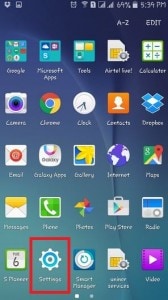
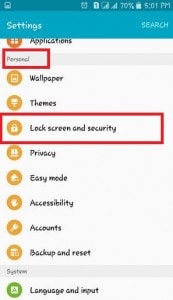
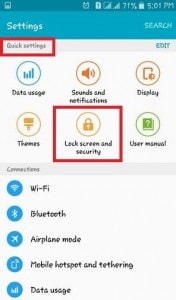
- 4. För att ställa in en mönsterlåsskärm, tryck på funktionen ‘Skärmlåstyp’.
- 5. Detta ger en lista över alla olika typer av lås som du kan använda. Helst skulle det vara lösenord, nål, mönster, svep eller inget. I ‘Svep’ kan du låsa upp en enhet genom att bara svepa skärmen. Medan du, i mönster, pin eller lösenord, skulle behöva tillhandahålla respektive mönster/pin/lösenord för att låsa upp enheten.
- 6. Vi rekommenderar att du istället ställer in ett låsskärmsmönster. För att göra detta, tryck på alternativet ‘Mönster’.
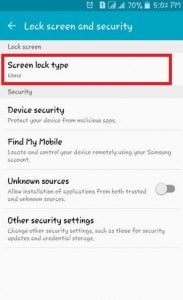


- 7. Från nästa skärm kan du helt enkelt rita valfritt mönster. Helst bör den sammanfoga minst 4 punkter på skärmen. Vi rekommenderar att du använder ett starkt skärmlåsmönster för att ge din enhet oöverträffad säkerhet.
- 8. Dessutom måste du bekräfta ditt val och ange samma mönster igen. Se till att du ritar samma mönster här.
- 9. Dessutom kommer gränssnittet att be dig att tillhandahålla en säkerhetsnål också. Om du glömmer ditt mönster kan du komma åt din telefon genom att ta hjälp av denna pin.
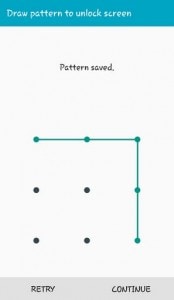

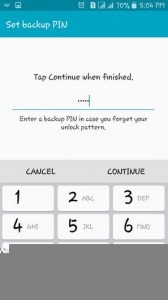
- 10. På samma sätt måste du bekräfta stiftet för att slutföra installationen.
- 11. Det är det! Genom att slutföra dessa steg kommer ett skärmlåsmönster att implementeras på din enhet.
Senare kan du följa samma övning för att ändra enhetens låsskärmsmönster också. Du skulle dock behöva tillhandahålla det befintliga mönstret för att komma åt dessa funktioner. Av alla låsskärmsalternativ bör du välja mönsterlåset. Det är inte bara det mest tillgängliga alternativet, det ger också snabba resultat med en extra säkerhet.
Del 2: Vad ska du göra om du glömmer Android-mönsterlåset?
Efter att ha följt den ovan nämnda handledningen skulle du kunna ställa in en mönsterlåsskärm på din enhet. Eftersom det rekommenderas att ha ett starkt mönsterlås glömmer användarna ofta bort sitt mönsterlås efter att ha implementerat det. Detta förbjuder dem att använda sin egen Android-enhet. Om du har en liknande upplevelse, oroa dig inte. Det finns många sätt att låsa upp en enhet och ta bort dess mönsterlås utan att skada systemet. Besök vår informativa handledning och lär dig olika sätt att låsa upp eller kringgå Android-mönsterlåsskärmen.
Av alla medföljande alternativ rekommenderas det att använda DrFoneTool – Skärmupplåsning (Android). Det ger snabba och pålitliga resultat utan att bli av med din enhets innehåll. Verktyget är en del av DrFoneTool-verktygssatsen och är redan kompatibelt med alla de ledande Android-smarttelefonerna. Genom att följa dess enkla genomklickningsprocess kan du låsa upp skärmlåsmönstret på din enhet på nolltid. Även om det här verktyget kan hjälpa dig att behålla all data efter att ha låst upp skärmens lösenord på din Samsung- eller LG-telefon, kommer det att radera all data efter att ha låst upp andra Android-telefoner inklusive Huawei, Oneplus och så vidare.

DrFoneTool – Skärmupplåsning (Android)
Ta bort 4 typer av Android-skärmlås utan dataförlust
- Det kan ta bort fyra typer av skärmlås – mönster, PIN-kod, lösenord och fingeravtryck.
- Ta bara bort låsskärmen, ingen dataförlust alls.
- Ingen teknisk kunskap frågad, alla kan hantera det.
- Arbeta för Samsung Galaxy S/Note/Tab-serien och LG G2, G3, G4, etc.
Del 3: Topp 10 svåraste mönsterlåsidéer för Android
Ditt mönsterlås är en av de viktigaste säkerhetsaspekterna på din enhet. Vem som helst kan komma åt din telefon efter att ha avkodat ditt mönsterlås. Onödigt att säga, om du har ett enkelt mönsterlås på din enhet, kan det lätt nås av någon annan. För att hjälpa dig att skapa en stark mönsterlåsskärm har vi handplockat några av de svåraste kombinationerna. Ta en titt på dessa låsskärmsmönsterkombinationer och välj den du gillar mest!
För din bekvämlighet har vi markerat prickarna som 1-9. Detta hjälper dig att veta den exakta sekvensen av låset.
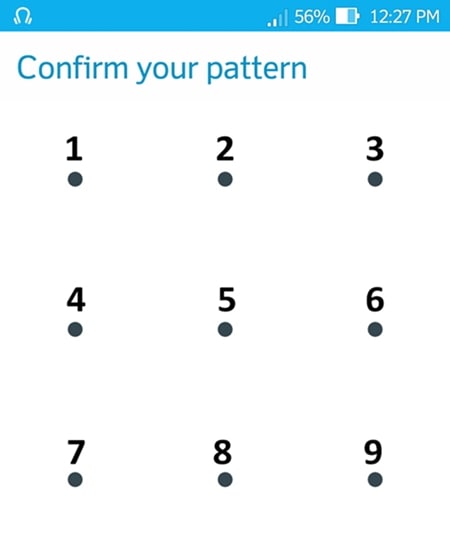
#1
8 > 7 > 4 > 3 > 5 > 9 > 6 > 2 > 1
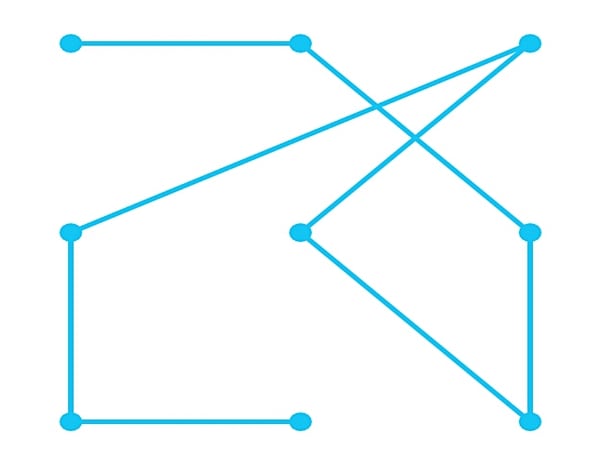
#2
7 > 4 > 1 > 5 > 2 > 3 > 8 > 6

#3
1 > 8 > 3 > 4 > 9
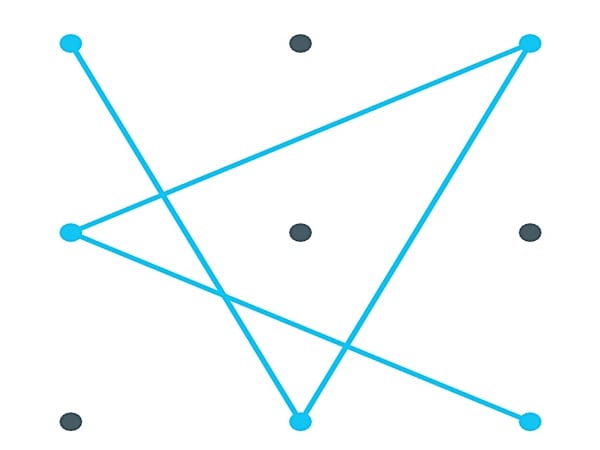
#4
7 > 4 > 2 > 3 > 1 > 5 > 9
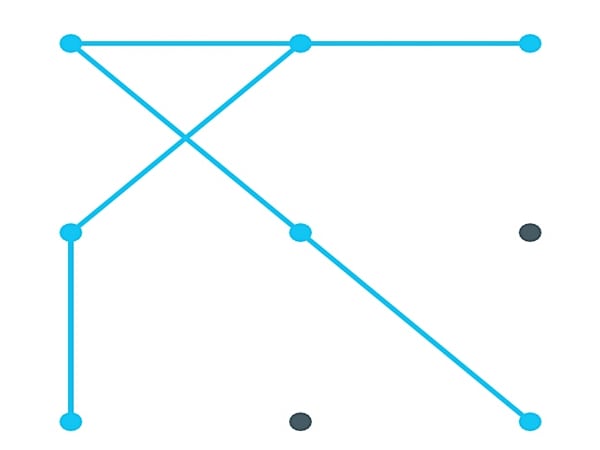
#5
2 > 4 > 1 > 5 > 8 > 9 > 6 > 3 > 7
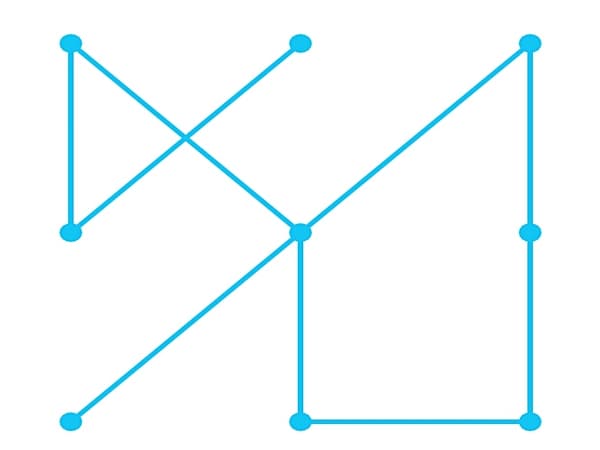
#6
8 > 4 > 1 > 5 > 9 > 6 > 2 > 3 > 7

#7
7 > 2 > 9 > 4 > 3 > 8 > 1 > 6 > 5

#8
5 > 7 > 2 > 9 > 1 > 4 > 8 > 6 > 3
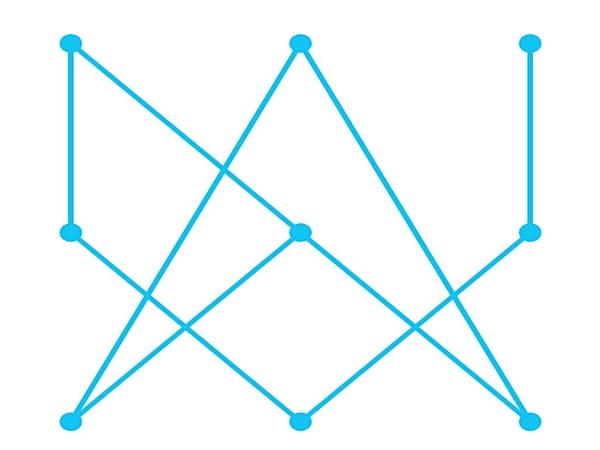
#9
1 > 5 > 9 > 4 > 8 > 2 > 6 > 3 > 7
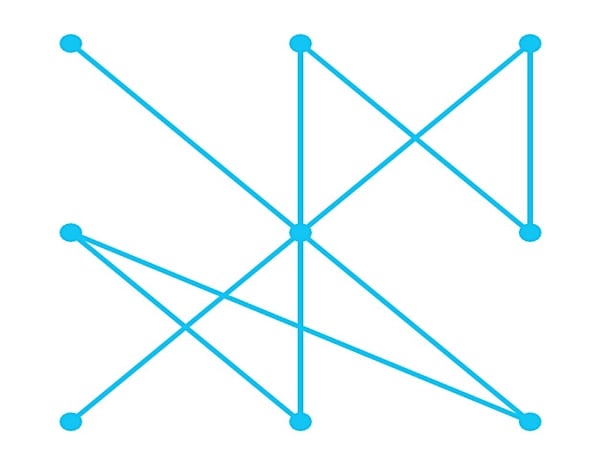
#10
7 > 5 > 3 > 4 > 2 > 6 > 1 > 9
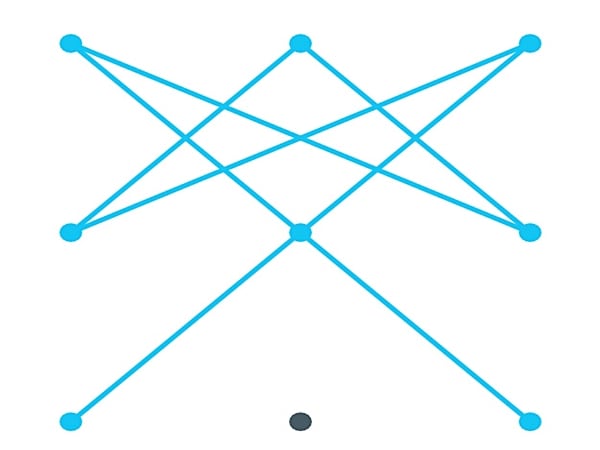
När du har valt och ställt in ett nytt skärmlåsmönster på din enhet, se till att du kommer ihåg det. Du kan låsa och låsa upp telefonen några gånger med ditt nya mönsterlås för att memorera det. Ändå, om du glömmer ditt låsskärmsmönster, kan du ta hjälp av DrFoneTool Android Pattern Lock Removal för att få en omedelbar lösning.
Nu när du vet alla viktiga saker om mönsterlåsskärm på Android kan du säkert hålla din enhet säker från alla oförutsedda intrång. Ett starkt låsskärmsmönster kommer säkert att vara till stor nytta för dig. Det kommer att skydda dina appar, data och enhetens tillgänglighet på ett enkelt sätt. Fortsätt och konfigurera en stark och säker mönsterlåsskärm på din enhet och ge den ett extra lager av säkerhet.
Senaste artiklarna

